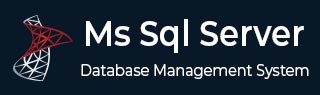
- MS SQL Server
- MS SQL Server - 首页
- MS SQL Server - 概述
- MS SQL Server – 版本
- MS SQL Server – 安装
- MS SQL Server – 架构
- MS SQL Server – 管理工作室
- MS SQL Server – 登录数据库
- MS SQL Server - 创建数据库
- MS SQL Server - 选择数据库
- MS SQL Server - 删除数据库
- MS SQL Server - 创建备份
- MS SQL Server - 恢复数据库
- MS SQL Server - 创建用户
- MS SQL Server - 分配权限
- MS SQL Server - 数据库监控
- MS SQL Server - 服务
- MS SQL Server - 高可用性技术
- MS SQL Server - 报表服务
- MS SQL Server - 执行计划
- MS SQL Server - 集成服务
- MS SQL Server - 分析服务
- MS SQL Server 有用资源
- MS SQL Server - 快速指南
- MS SQL Server - 有用资源
- MS SQL Server - 讨论
MS SQL Server - 高可用性技术
高可用性 (HA) 是一种解决方案/流程/技术,用于使应用程序/数据库在计划内或计划外中断期间保持 24x7 全天候可用。
在 MS SQL Server 中,主要有五种方法可以实现数据库的高可用性解决方案。
复制
源数据将通过复制代理(作业)复制到目标。对象级技术。
术语
- 发布服务器是源服务器。
- 分发服务器是可选的,它为订阅服务器存储复制的数据。
- 订阅服务器是目标服务器。
日志传送
源数据将通过事务日志备份作业复制到目标。数据库级技术。
术语
- 主服务器是源服务器。
- 辅助服务器是目标服务器。
- 监控服务器是可选的,将监控日志传送状态。
镜像
主要数据将通过网络事务,借助镜像端点和端口号复制到辅助服务器。数据库级技术。
术语
- 主服务器是源服务器。
- 镜像服务器是目标服务器。
- 见证服务器是可选的,用于实现自动故障转移。
集群
数据将存储在共享位置,该位置由主服务器和辅助服务器根据服务器的可用性使用。实例级技术。需要使用共享存储的 Windows 集群设置。
术语
- 活动节点是 SQL 服务正在运行的节点。
- 被动节点是 SQL 服务未运行的节点。
AlwaysOn 可用性组
主要数据将通过网络事务复制到辅助服务器。数据库级技术组。需要不使用共享存储的 Windows 集群设置。
术语
- 主副本是源服务器。
- 辅助副本是目标服务器。
以下是配置 HA 技术(镜像和日志传送)的步骤,集群、AlwaysOn 可用性组和复制除外。
步骤 1 - 对源数据库进行一次完全备份和一次事务日志备份。
示例
要为“TESTINSTANCE”中的数据库“TestDB”配置镜像/日志传送,并将“TESTINSTANCE”作为主服务器,“DEVINSTANCE”作为辅助 SQL Server,请编写以下查询以在源(TESTINSTANCE)服务器上进行完全备份和事务日志备份。
连接到“TESTINSTANCE”SQL Server 并打开新的查询,编写以下代码并执行,如下面的屏幕截图所示。
Backup database TestDB to disk = 'D:\testdb_full.bak' GO Backup log TestDB to disk = 'D:\testdb_log.trn'
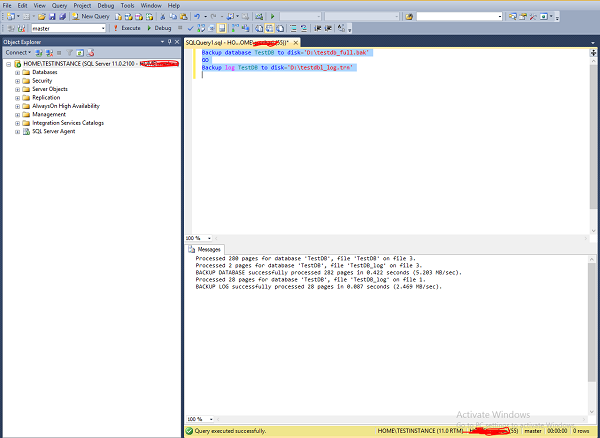
步骤 2 - 将备份文件复制到目标服务器。
在本例中,我们只有一个物理服务器和两个已安装的 SQL Server 实例,因此无需复制,但如果两个 SQL Server 实例位于不同的物理服务器上,我们需要将以下两个文件复制到安装了“DEVINSTANCE”实例的辅助服务器的任何位置。
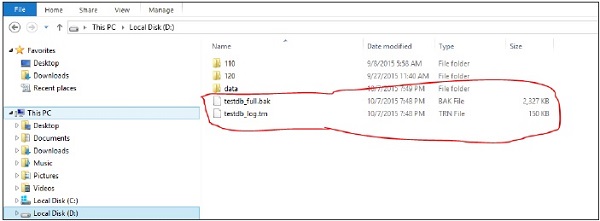
步骤 3 - 使用“norecovery”选项在目标服务器上使用备份文件还原数据库。
示例
连接到“DEVINSTANCE”SQL Server 并打开新的查询。编写以下代码以还原名为“TestDB”的数据库,该数据库与主数据库(“TestDB”)的名称相同,用于数据库镜像。但是,我们可以为日志传送配置提供不同的名称。在本例中,让我们使用“TestDB”数据库名称。对两次(完全备份和事务日志备份文件)还原使用“norecovery”选项。
Restore database TestDB from disk = 'D:\TestDB_full.bak' with move 'TestDB' to 'D:\DATA\TestDB_DR.mdf', move 'TestDB_log' to 'D:\DATA\TestDB_log_DR.ldf', norecovery GO Restore database TestDB from disk = 'D:\TestDB_log.trn' with norecovery
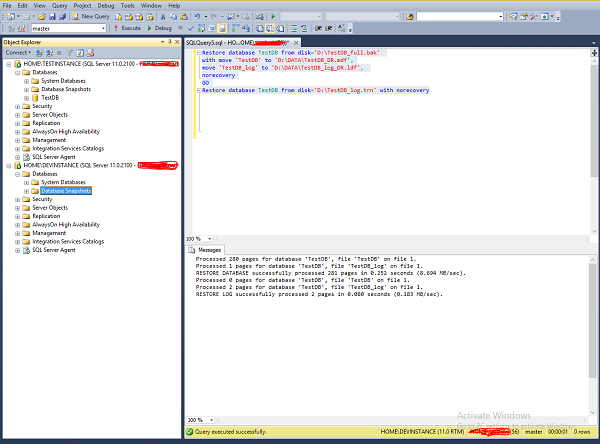
刷新“DEVINSTANCE”服务器中的数据库文件夹,查看已还原的数据库“TestDB”,其还原状态如下面的快照所示。
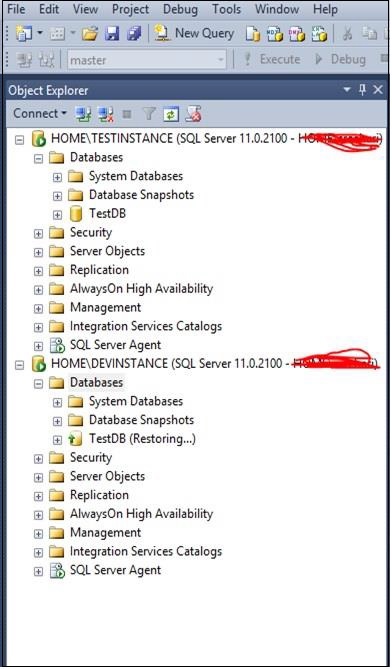
步骤 4 - 根据您的需求配置 HA(日志传送、镜像),如下面的快照所示。
示例
右键单击作为主服务器的“TESTINSTANCE”SQL Server 的“TestDB”数据库,然后单击“属性”。将出现以下屏幕。
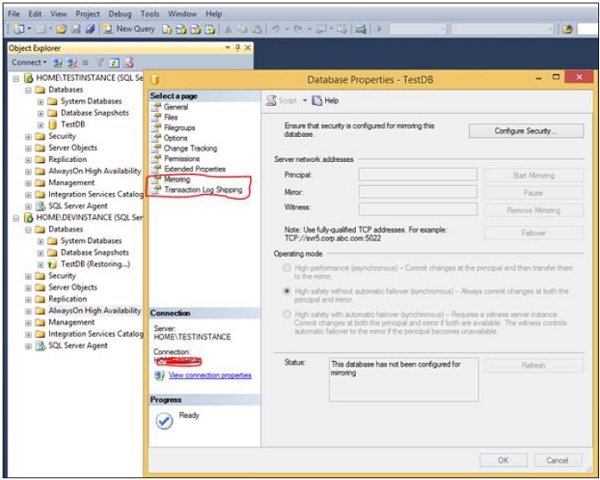
步骤 5 - 选择名为“镜像”或“事务日志传送”的选项(如上图红色框中所示),根据您的需求,然后按照系统本身引导的向导步骤完成配置。